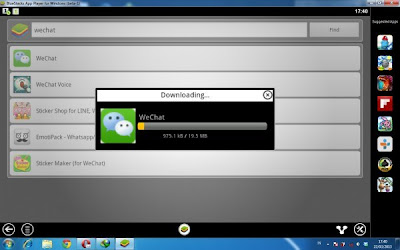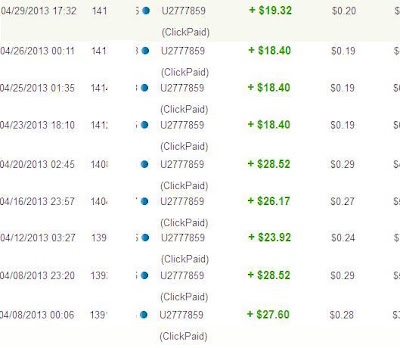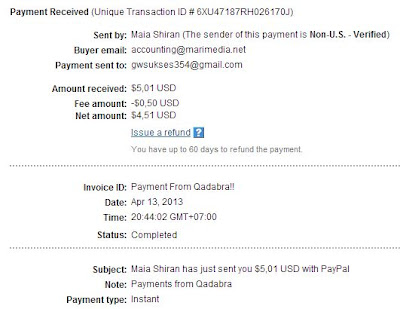Kode-kode untuk ponsel AndroidInformasi tentang ponsel dan baterai
* # * # 4636 # * # *
Hal ini menunjukkan empat berikut menu di layar:
* Telepon Informasi
* Informasi baterai
* Sejarah Baterai
* Statistik
Reset data seperti asal
* # * # 7780 # * # *
Ini akan menghapus sebagai berikut:
* Google pengaturan account yang disimpan di telepon Anda
* Sistem dan aplikasi data dan pengaturan
* Aplikasi yang Download
dan TIDAK akan menghapus:
* Sistem perangkat lunak saat ini dan paket aplikasi
* SD Card file seperti foto, file musik, dll
Catatan: Setelah Anda memberikan kode ini, Anda mendapatkan prompt pada layar meminta Anda untuk mengklik pada tombol "Reset Telepon". Jadi Anda mendapatkan kesempatan untuk membatalkan operasi Anda.
Format produsen asli
* 2767 * 3855 #
Pikirkan sebelum Anda memberikan kode ini. Ini akan menghapus semua file dan pengaturan, termasuk penyimpanan memori internal. Ini juga akan menginstal ulang firmware telepon.
Catatan: Setelah Anda memberikan kode ini, tidak ada cara untuk membatalkan operasi kecuali jika Anda melepas baterai dari telepon. Jadi berpikir dua kali sebelum memberikan kode ini.
Informasi tentang ponsel kamera
* # * # 34971539 # * # *
Kode ini menunjukkan menu berikut empat:
* Update firmware dari kamera dalam gambar (Jangan mencoba opsi ini)
* Update firmware kamera di kartu SD
* Dapatkan versi firmware kamera
* Dapatkan hitungan update firmware
PERINGATAN: Jangan gunakan opsi pertama dinyatakan, ponsel kamera akan berhenti bekerja dan Anda akan perlu membawa telepon ke layanan / toko untuk menginstal ulang firmware kamera.
Kode ini dapat digunakan untuk mengubah "End Call / Power"
* # * # 7594 # * # *
Kode ini dapat digunakan untuk mengubah "End Call / Power" tindakan pada keypad ponsel Anda. Jadi default, jika Anda menekan tombol untuk beberapa saat, ia akan menampilkan layar yang meminta Anda untuk memilih pilihan dari mode Diam, dan Matikan telepon Airplane mode.
Anda dapat mengubah tindakan menggunakan kode ini. Anda dapat mengaktifkan kekuatan ini secara langsung dari tombol sehingga Anda tidak perlu membuang waktu Anda dalam memilih pilihan.
Buka layar di mana file copy
* # * # 273 283 * 255 * 663 282 *#*#*
Layanan modus log
* # * # 197328640 # * # *
Anda dapat menjalankan berbagai tes dan perubahan pengaturan dalam modus layanan.
Uji Kode: WLAN, GPS dan Bluetooth
* # * # 232339 # * # * - tes WLAN
* # * # 526 # * # * - tes WLAN
* # * # 528 # * # * - tes WLAN (Gunakan "Menu" untuk meluncurkan berbagai uji)
* # * # 232338 # * # * - Menampilkan alamat MAC dari WiFi
* # * # 1472365 # * # * - tes GPS
* # * # 1575 # * # * - tes GPS lain.
* # * # 232331 # * # * - tes Bluetooth
* # * # 232337 # * # - Menampilkan alamat Bluetooth
Peluncuran GTalk Service Monitor
* # * # 8255 # * # *
Kode untuk mendapatkan informasi versi firmware:
* # * # 4986 * 2650468 # * # * - PDA, Telepon, H / W, RFCallDate
* # * # 1234 # * # * - PDA dan Telepon
* # * # 1111 # * # * - FTA BD Versi
* # * # 2222 # * # * - FTA HW Version
* # * # 44336 # * # * - PDA, Telepon, CSC, Membangun Waktu, nomor daftar perubahan.
Kode untuk meluncurkan berbagai Pabrik Tes:
* # * # 0283 # * # * - Loopback paket
* # * # 0 *#*#* - LCD tes
* # * # 0673 # * # * atau * # * # 0289 # * # * - tes Melody
* # * # 0842 # * # * - tes Device (Getaran, dan Backlight test)
* # * # 2663 # * # * - Touch versi layar
* # * # 2664 # * # * - Layar sentuh tes
* # * # 0588 # * # * - Sensor jarak tes
* # * # 3264 # * # * - RAM versi
Kode Android|
Android